
Niekedy musia užívatelia čeliť skutočnosti, že je potrebné určiť model základnej dosky inštalovanej na osobnom počítači. Tieto informácie môžu vyžadovať hardvér (napríklad náhradu videozáznamov) a softvérových úloh (nastavenie niektorých ovládačov). Na základe toho zvážte podrobnejšie, ako sa môžete naučiť tieto informácie.
Zobraziť informácie o základnej doske
Zobrazenie informácií o modeli základnej dosky v systéme Windows 10 môžete obaja s tretími programami a nástrojmi na plný úväzok operačného systému samotného.Metóda 1: CPU-Z
CPU-Z je malá aplikácia, ktorá musí byť dodatočne nainštalovaná na PC. Jeho hlavné výhody sa ľahko používajú a bezplatná licencia. Aby ste zistili model základnej dosky týmto spôsobom, stačí vykonať len niekoľko akcií.
- Stiahnite si CPU-Z a nainštalujte ho na PC.
- V hlavnom menu aplikácie prejdite na kartu "Stravovanie (základná doska".
- Pozrite si informácie o modeli.
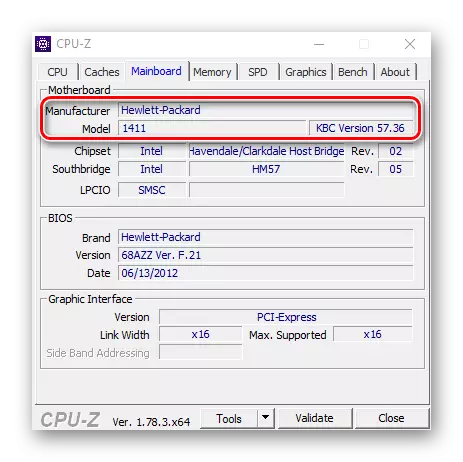
Metóda 2: DRECY
Speccy je ďalší pekný populárny program na zobrazenie informácií o počítačoch, vrátane základnej dosky. Na rozdiel od predchádzajúcej aplikácie má príjemnejšie a pohodlné rozhranie, ktoré vám umožní nájsť potrebné informácie o modeli základnej dosky ešte rýchlejšie.
- Nainštalujte program a otvorte ho.
- V hlavnom okne aplikácie prejdite na časť "Systémová doska".
- Užite si sledovanie údajov základnej dosky.
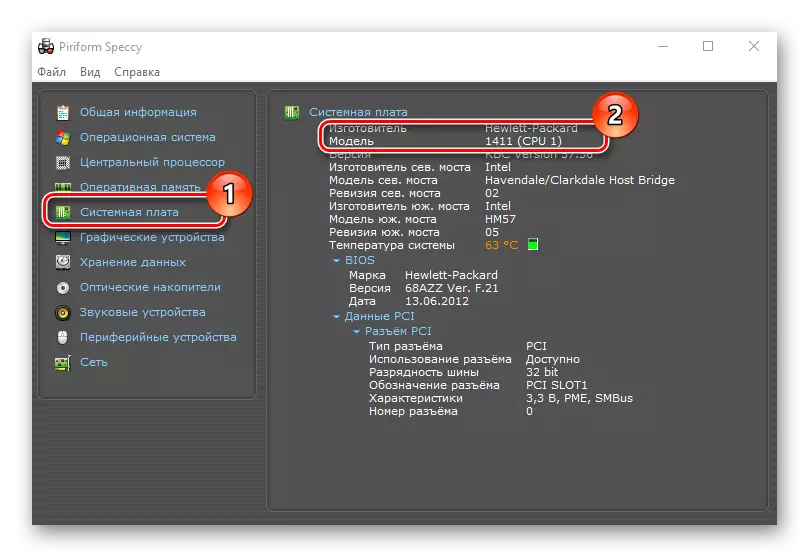
Metóda 3: AIDA64
Pomerne populárny program na prezeranie stavu a zdrojov PC je AIDA64. Napriek zložitejšiemu rozhraniu je aplikácia hodná pozornosti, pretože poskytuje užívateľovi všetky potrebné informácie. Na rozdiel od predtým preskúmaných programov sa AIDA64 vzťahuje na základ poplatkov. Aby ste zistili model základnej dosky pomocou tejto aplikácie, musíte vykonať takéto akcie.
- Nainštalujte AIDA64 a otvorte tento program.
- Rozbaľte časť "Počítač" a kliknite na "Celkové informácie".
- V zozname nájdite skupinu prvkov "DMI".
- Skontrolujte údaje matky.
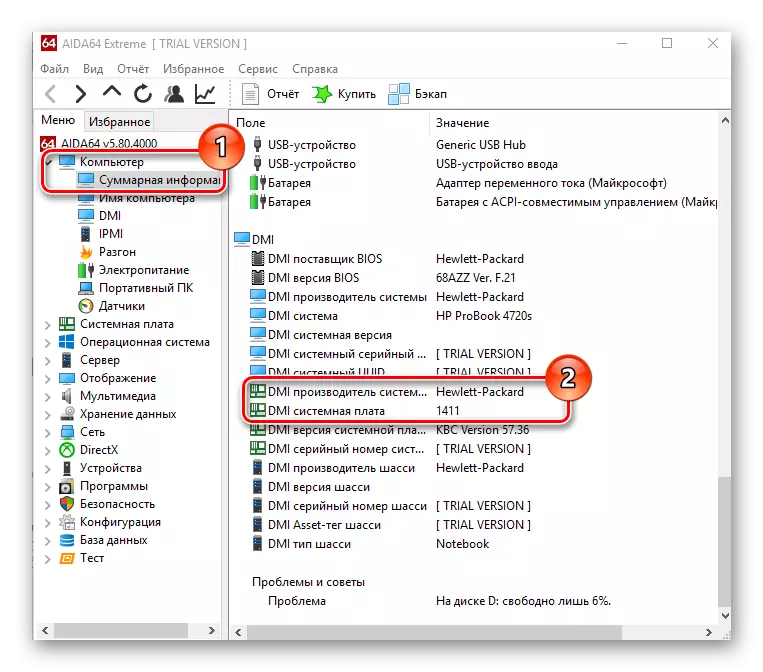
Metóda 4: príkazový riadok
Všetky potrebné informácie o základnej doske možno nájsť aj bez inštalácie ďalšieho softvéru. Ak to chcete urobiť, môžete použiť príkazový riadok. Táto metóda je pomerne jednoduchá a nevyžaduje špeciálne vedomosti.
- Otvorte príkazový riadok ("Start-Command Line").
- Zadajte príkaz:
WMIC Baseboard Získajte výrobcu, produkt, verzia
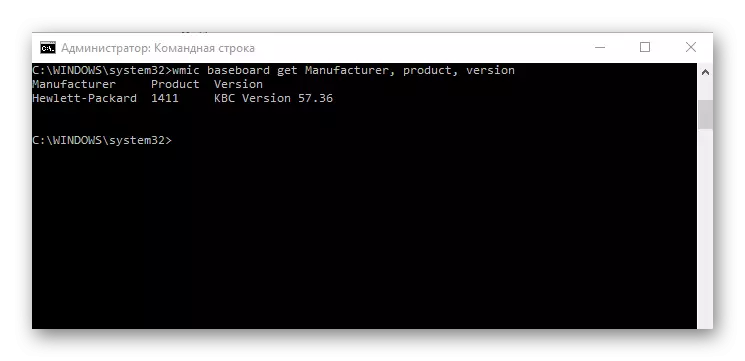
Je zrejmé, že existuje mnoho rôznych softvérových metód na zobrazenie informácií o modeli základnej dosky, takže ak potrebujete naučiť sa tieto údaje, použite programové metódy a fyzicky neposkytujte počítač.
